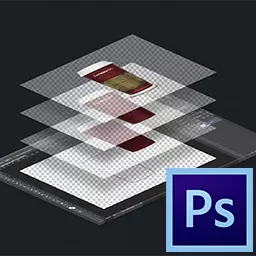
ಫೋಟೊಶಾಪ್ನಲ್ಲಿ ಪದರಗಳನ್ನು ಸಂಪರ್ಕಿಸಿ ಎರಡು ಅಥವಾ ಹೆಚ್ಚಿನ ಪದರಗಳನ್ನು ಒಂದರೊಳಗೆ ಸಂಯೋಜಿಸುವುದು ಎಂದರ್ಥ. "ಗ್ಲುಯಿಂಗ್" ಏನೆಂದು ಅರ್ಥಮಾಡಿಕೊಳ್ಳಲು ಮತ್ತು ಅದನ್ನು ಬಳಸಬೇಕಾಗಿದೆ, ನಾವು ಸರಳ ಉದಾಹರಣೆಯನ್ನು ವಿಶ್ಲೇಷಿಸುತ್ತೇವೆ. ಉದಾಹರಣೆಗೆ, ನೀವು ಕೊಲಾಜ್ನಲ್ಲಿ ಚಂಡಮಾರುತ ಮೋಡ ಮತ್ತು ಝಿಪ್ಪರ್ ಅನ್ನು ಸೆಳೆಯಿತು. ನಂತರ ಬಣ್ಣದ ತಿದ್ದುಪಡಿ ಮತ್ತು ಕೆಲವು ರೀತಿಯ ಮಬ್ಬಾಗಿಸುವಿಕೆಯ ಪರಿಣಾಮವಾಗಿ ಡಾರ್ಕ್ ಛಾಯೆಗಳನ್ನು ಸೇರಿಸಲು ಅವುಗಳನ್ನು ಒಗ್ಗೂಡಿಸಿ. ಫೋಟೋಶಾಪ್ನಲ್ಲಿ ಪದರಗಳನ್ನು ಅಂಟು ಮಾಡುವುದು ಹೇಗೆ ಎಂದು ಎದುರಿಸೋಣ.
ಫೋಟೋಶಾಪ್ನಲ್ಲಿ ಪದರಗಳನ್ನು ಒಟ್ಟುಗೂಡಿಸಿ
ಅಂತಹ ಉದಾಹರಣೆಯನ್ನು ಪರಿಗಣಿಸಿ: ನಿಮಗೆ ಚಿತ್ರವಿದೆ - ಅದು ಆದರೆ . ಮತ್ತೊಂದು ಚಿತ್ರವಿದೆ - ಇದು ಬಿ. . ಎರಡೂ ವಿಭಿನ್ನ ಪದರಗಳಲ್ಲಿರುತ್ತವೆ, ಆದರೆ ಒಂದು ಡಾಕ್ಯುಮೆಂಟ್ನಲ್ಲಿವೆ. ಅವುಗಳಲ್ಲಿ ಪ್ರತಿಯೊಂದೂ ಪರಸ್ಪರ ಪ್ರತ್ಯೇಕವಾಗಿ ಸಂಪಾದಿಸಬಹುದು. ನಂತರ ನೀವು ಗಂಭೀರವಾಗಿ ಆದರೆ ಮತ್ತು ಬಿ. ಮತ್ತು ಹೊಸ ಚಿತ್ರವನ್ನು ಪಡೆಯಲಾಗುತ್ತದೆ - ಇದು ಒಳಗೆ ಇದನ್ನು ಸಂಪಾದಿಸಬಹುದು, ಆದರೆ ಪರಿಣಾಮಗಳು ಎರಡೂ ಚಿತ್ರಗಳಲ್ಲಿ ಏಕರೂಪವಾಗಿರುತ್ತವೆ. ಪ್ಯಾಲೆಟ್ ಪದರದಲ್ಲಿ ರೈಟ್-ಕ್ಲಿಕ್ ಮಾಡಿ. ಡ್ರಾಪ್-ಡೌನ್ ಮೆನು ಕಾಣಿಸಿಕೊಳ್ಳುತ್ತದೆ, ಅಲ್ಲಿ ನೀವು ಮೂರು ಆಯ್ಕೆಗಳನ್ನು ಕೆಳಭಾಗದಲ್ಲಿ ನೋಡುತ್ತೀರಿ:
- ಪದರಗಳನ್ನು ಸೇರಿಸಿ
- ಗೋಚರಿಸುವ ಸಂಯೋಜನೆ
- ರದ್ದುಮಾಡು
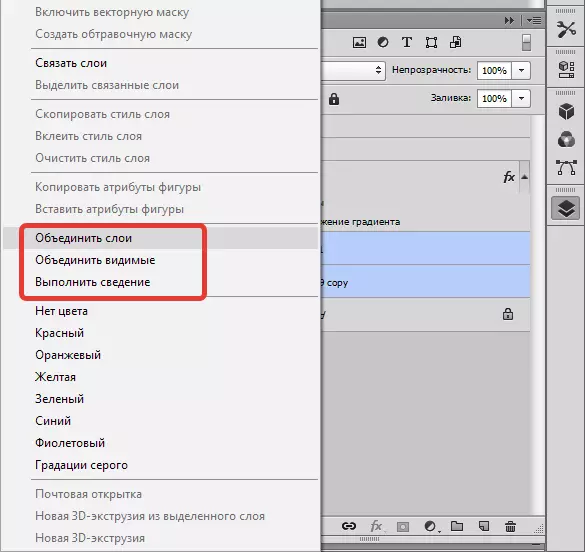
ನೀವು ಕೇವಲ ಒಂದು ಆಯ್ದ ಪದರದ ಮೇಲೆ ಬಲ ಕ್ಲಿಕ್ ಮಾಡಿದರೆ, ನಂತರ ಮೊದಲ ಆಯ್ಕೆಗೆ ಬದಲಾಗಿ ಇರುತ್ತದೆ "ಹಿಂದಿನ ಜೊತೆ ಸೇರಿಸಿ".
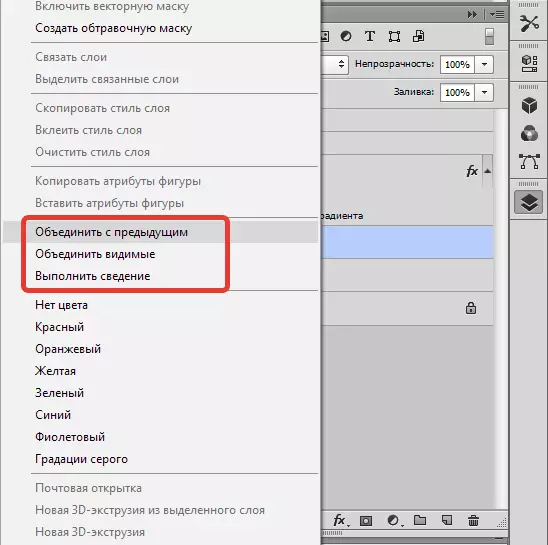
ನಾವು ಎಲ್ಲಾ ಆಜ್ಞೆಗಳ ವಿಶ್ಲೇಷಣೆಗೆ ತಿರುಗಲಿ.
ವಿಧಾನ 1: ಫಂಕ್ಷನ್ "ಪದರಗಳನ್ನು ಸಂಯೋಜಿಸಿ"
ಈ ಆಜ್ಞೆಯೊಂದಿಗೆ, ನೀವು ಮೌಸ್ ಅನ್ನು ಆಯ್ಕೆ ಮಾಡಿದ ಎರಡು ಅಥವಾ ಹೆಚ್ಚಿನ ಪದರಗಳನ್ನು ನೀವು ಮಾಡಬಹುದು. ಆಯ್ಕೆಯು ಎರಡು ವಿಧಾನಗಳಲ್ಲಿ ನಡೆಸಲ್ಪಡುತ್ತದೆ:
- ಕೀಲಿಯನ್ನು ಕ್ಲಿಕ್ ಮಾಡಿ ಸಿಟಿಆರ್ ಮತ್ತು ಸಂಯೋಜಿಸಬೇಕಾದ ಆ ಚಿಕಣಿಗಳ ಮೇಲೆ ಕ್ಲಿಕ್ ಮಾಡಿ. ಈ ವಿಧಾನವು ಅದರ ಸರಳತೆ, ಅನುಕೂಲ ಮತ್ತು ಬುದ್ಧಿವಂತಿಕೆಯಿಂದಾಗಿ ಆದ್ಯತೆಯಾಗಿದೆ. ಪ್ಯಾಲೆಟ್ನಲ್ಲಿ ವಿವಿಧ ಸ್ಥಳಗಳಲ್ಲಿ ಪದರಗಳನ್ನು ಅಂಟುಗೊಳಿಸಬೇಕಾದರೆ ಈ ವಿಧಾನವು ಸಹಾಯ ಮಾಡುತ್ತದೆ.
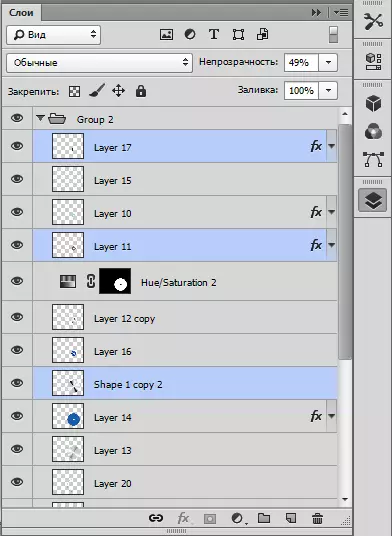
- ನೀವು ಪರಸ್ಪರ ಪಕ್ಕದಲ್ಲಿ ಪದರಗಳ ಗುಂಪನ್ನು ಸಂಯೋಜಿಸಬೇಕಾದರೆ - ಕೀಲಿಯನ್ನು ಹಿಡಿಯಿರಿ ಶಿಫ್ಟ್. , ಗುಂಪಿನ ತಲೆಯ ಮೇಲೆ ಆರಂಭಿಕ ಪದರವನ್ನು ಕ್ಲಿಕ್ ಮಾಡಿ, ನಂತರ, ಈ ಗುಂಪಿನಲ್ಲಿ ಕೊನೆಯದಾಗಿ ಕೀಲಿಗಳನ್ನು ಬಿಡುಗಡೆ ಮಾಡದೆ.
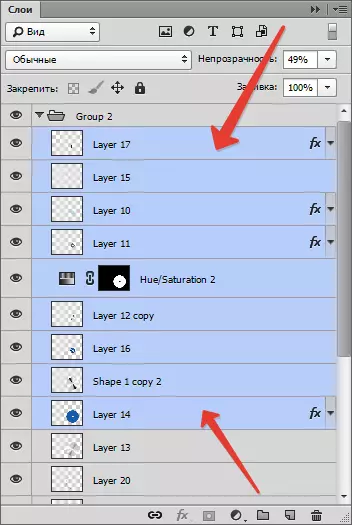
ವಿಧಾನ 2: ಕಾರ್ಯ "ಗೋಚರಿಸುವ ಸಂಯೋಜನೆ"
ಸಂಕ್ಷಿಪ್ತವಾಗಿ, ಗೋಚರತೆಯು ಇಮೇಜ್ ಪ್ರದರ್ಶನವನ್ನು ನಿಷ್ಕ್ರಿಯಗೊಳಿಸಲು / ಸಕ್ರಿಯಗೊಳಿಸುವ ಸಾಮರ್ಥ್ಯ. ತಂಡ "ಗೋಚರಿಸುವ ಸಂಯೋಜನೆ" ಒಂದು ಕ್ಲಿಕ್ನೊಂದಿಗೆ ಎಲ್ಲಾ ಗೋಚರ ಪದರಗಳನ್ನು ಸಂಯೋಜಿಸಬೇಕಾಗಿದೆ. ಈ ಸಂದರ್ಭದಲ್ಲಿ, ಗೋಚರತೆಯನ್ನು ನಿಷ್ಕ್ರಿಯಗೊಳಿಸಿದವರು ಡಾಕ್ಯುಮೆಂಟ್ನಲ್ಲಿ ಅಸ್ಥಿತ್ವದಲ್ಲಿರುತ್ತಾರೆ. ಇದು ಒಂದು ಪ್ರಮುಖ ವಿವರ: ಕೆಳಗಿನ ತಂಡವನ್ನು ಅದರ ಮೇಲೆ ನಿರ್ಮಿಸಲಾಗಿದೆ.
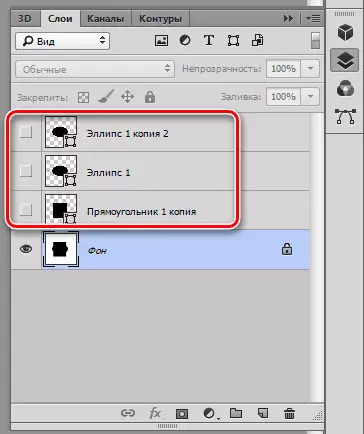
ವಿಧಾನ 3: ಫಂಕ್ಷನ್ "ಮೈನರ್ ಮಾಡಿ"
ಈ ಆಜ್ಞೆಯು ಒಂದು ಕ್ಲಿಕ್ ಮಾಡಿ ಎಲ್ಲಾ ಪದರಗಳು ತಕ್ಷಣ ಹೊಳಪುಗಳು. ಅವುಗಳಲ್ಲಿ ಅದೃಶ್ಯವಾಗಿದ್ದರೆ, ಫೋಟೋಶಾಪ್ ವಿಂಡೋವನ್ನು ತೆರೆಯುತ್ತದೆ, ಅದರಲ್ಲಿ ಕ್ರಮಗಳ ಕ್ರಮಗಳು ತಮ್ಮ ತೆಗೆದುಹಾಕುವಿಕೆಯನ್ನು ಪೂರ್ಣಗೊಳಿಸಲು ದೃಢೀಕರಿಸಲಾಗುತ್ತದೆ.
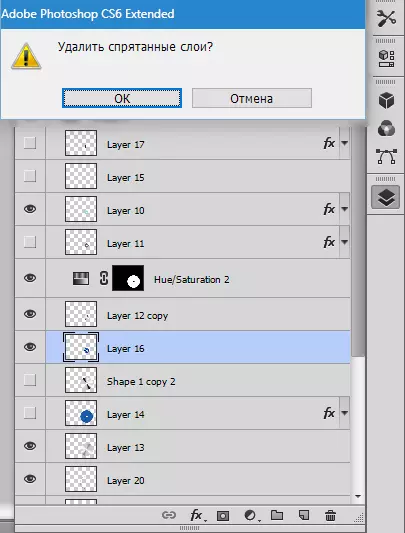
ಫೋಟೋಶಾಪ್ನಲ್ಲಿ ಎರಡು ಪದರಗಳನ್ನು ಹೇಗೆ ಸಂಯೋಜಿಸಬೇಕು ಎಂದು ನಿಮಗೆ ತಿಳಿದಿದೆ.
